设置验证功能
可通过部门 ID 管理功能或用户验证功能执行打印管理。
 注释
注释要使用此功能,请预先在设备选项中启用验证功能。
根据您使用的应用程序,可能无法输入[部门 ID]、[PIN]、[用户名]和[密码]。这种情况下,请在 Office Printer Utility 或 CUPS PS Printer Utility 中设置必要的项目。
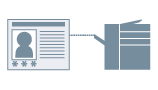
部门 ID 管理
可使用部门 ID 和 PIN 对组执行打印管理。
1.
在 [打印] 对话框中,单击 [打印机选项] → 单击 [特殊功能] 或 [验证并打印]。
2.
在显示的面板中,选择部门 ID 管理功能。
如果在 [特殊功能] 面板中显示 [用户管理]
(1) 从 [用户管理] 弹出式菜单中选择 [部门 ID 管理] → 单击 [设置]。
(2) 在显示的对话框中,设置 [部门 ID] 和 [PIN]。
(3) 如有必要,设置是否确认认证信息等 → 单击 [好]。
如果在 [特殊功能] 面板中显示 [使用部门 ID 管理]
(1) 选择 [使用部门 ID 管理] → 单击 [设置]。
(2) 在显示的对话框中,设置 [部门 ID] 和 [PIN] → 单击 [好]。
对于 [验证并打印] 面板
(1) 选择 [使用部门 ID 管理]。
(2) 设置 [部门 ID] 和 [PIN] → 单击 [好]。
用户验证管理
可使用用户名和密码执行用户验证管理。
1.
在 [打印] 对话框中,单击 [打印机选项] → 单击 [特殊功能]。
2.
从 [用户管理] 弹出式菜单中选择 [用户认证] → 单击 [设置]。
3.
在显示的对话框中,设置 [用户名] 和 [密码] → 单击 [好]。